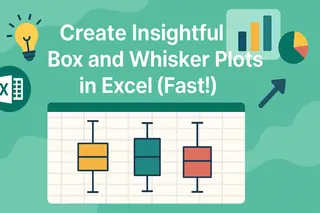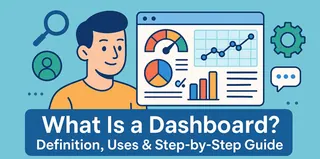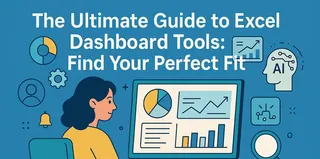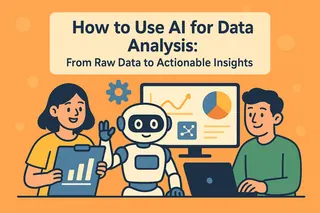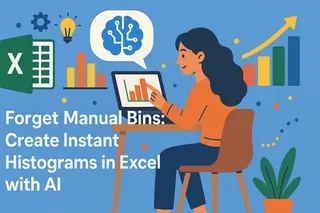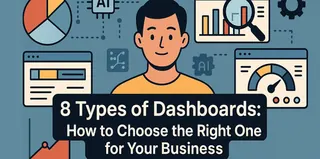關鍵要點:
- 資料視覺化能將複雜資訊轉換為直觀的圖表,透過長條圖、折線圖和熱力圖等形式,成為原始數據與人類理解之間的橋樑。
- 傳統工具(如Excel)需手動處理數據和格式化圖表,造成效率瓶頸,常使洞見埋沒於技術複雜性與時間限制中。
- 現代解決方案(如Excelmatic)運用自然語言處理消除技術障礙,透過簡單對話即可即時生成視覺化內容,無需複雜手動流程。
數據困境:常見情境剖析
讓我們走進多數專業人士常遇的典型場景。設想某個週四下午四點,主管要求你從上季銷售數據中提取關鍵洞見,用於隔天早晨的重要策略會議。你打開報表,面對的是包含產品線、區域表現和客戶細分的萬行龐大試算表。
當你開始排序、篩選、建立樞紐分析表時,能感覺到這片數字汪洋中藏有寶貴資訊——卻始終難以捕捉。壓力持續攀升,並非因為數據不足,而是你耗費大量時間與人力只為讓數據說出清晰的故事。
這種「擁有數據」與「輕鬆理解其意義」之間的落差,正是傳統工具如Excel顯現侷限之處。然而,隨著AI資料視覺化工具如Excelmatic的興起,重大變革正在發生。這類耗時流程已不再無可避免。
資料視覺化的本質、價值與實踐方法
何謂資料視覺化?
**資料視覺化**是將原始數據轉換為圖表或地圖等視覺格式的過程。人類大腦處理視覺資訊的效率遠高於數字列表,更容易發現試算表中難以察覺的趨勢、模式與異常值。
為何資料視覺化至關重要?
資料視覺化將複雜數據轉為清晰的視覺敘事,讓模式與趨勢一目了然。猶如一位翻譯官,將數字轉化為人人皆可理解的洞見。
這不僅是製作精美圖表——更是強大的探索工具,能揭示數據中隱藏的關聯。更重要的是,它能實現有效溝通,協助團隊目標對齊並做出可靠決策。
透過現代即時儀表板,您能掌握關鍵指標的即時動態,讓組織保持敏捷反應。最終,資料視覺化彌合了原始資訊與可執行理解間的鴻溝。
常見的資料視覺化類型有哪些?
選擇合適的視覺化方法對構建引人入勝的數據故事至關重要。以下實用指南列出最常見且有效的類型:
長條圖:
最適合比較不同類別間的數值,完美呈現區域銷售額或團隊績效指標。
折線圖:
追蹤隨時間變化的必備工具,適用監控股價、網站流量增長或季節性波動。
散點圖:
展現兩個變數間關係的利器,有助識別如廣告支出與營收間的關聯性。
圓餅圖:
最適合顯示簡單的部分與整體關係,適用於市占率分佈或預算分配。
熱力圖:
透過色彩濃度呈現二維數據值,對顯示用戶行為模式或效能指標極具價值。
地理圖:
將基於位置的數據轉化為空間理解,理想呈現銷售分佈或人口密度模式。
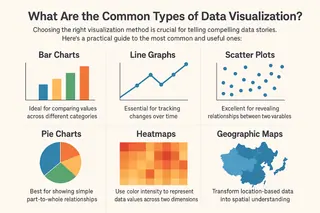
傳統方法:Excel中的資料視覺化
數十年來,Microsoft Excel始終是商業數據分析的基礎工具。在此環境中創建視覺化內容的過程仍高度依賴人工與順序操作,需要相當的使用者專業知識。流程通常始於重要卻枯燥的數據準備階段——包含**重複值刪除、統一格式、將數據整理為結構化表格**等工作。
數據妥善整理後,使用者面臨手動選取相關儲存格與選擇Excel圖表類型的任務。這常需憑藉經驗推斷哪種視覺化樣式最能呈現數據集。
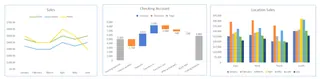
然而創建初始圖表僅是起步,隨後是耗時的手動格式化流程:調整色彩配置以提升清晰度、修訂座標軸標籤增強可讀性、自訂圖例優化數據解讀。
對需要建構複雜儀表板的用戶而言,難度將大幅增加。這通常涉及結合多重公式、樞紐分析表與繁複的儲存格關聯。雖然這種親力親為的方式能細控最終成果,卻也造成嚴重的工作流程瓶頸。
使用者經常陷入兩難:分析實際數據,與克服創建有效視覺呈現的技術挑戰。這種注意力分散常導致「分析癱瘓」,讓使用者被操作複雜性淹沒。更令人擔憂的是,寶貴洞見可能因這些現實限制而永遠未被發掘。
Excelmatic實戰:用AI革新資料視覺化
這正是AI資料視覺化帶來革命性突破的領域。它在用戶與數據間建立智能層,自動化技術性重活,將用戶提升至指揮家而非獨奏者的角色。
讓我們以Excelmatic這類AI驅動工具為例進行具體說明。設想您有份包含各區域與產品線月度銷售數據的試算表。傳統流程需要建立樞紐分析表再繪製圖表,而透過AI資料視覺化,您只需輸入指令:「根據你認為合適的圖表,依據「客戶區域」顯示「銷售收入」的月度趨勢比較。」
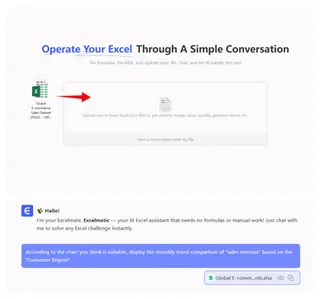
Excelmatic的AI會立即處理您的請求,自動識別關鍵數據欄位如「月份」、「客戶區域」與「銷售收入」,數秒內即生成完整的多線趨勢圖,包含適當標籤與格式。但真正的威力在於後續發展。
根據初始視覺化結果,Excelmatic的AI能自動檢測並突顯數據中的關鍵模式。例如可能發現「華南地區持續保持最高銷售收入,西部地區則始終偏低」或注意到「華北地區在三月與五月出現顯著銷售高峰」。系統接著會主動建議深度分析,詢問是否要「調查華南地區表現強勁的背後因素」或「分析各區域月度銷售的百分比變化」。
Excelmatic不僅創建圖表——更成為您的分析夥伴,協助發掘數字背後的故事,讓您充滿信心地做出數據驅動決策。
常見問答 (FAQ)
Q1:我不確定該為數據選擇哪種圖表類型,Excelmatic如何協助?
A:這正是Excelmatic的優勢所在。您無需成為資料視覺化專家,只需用簡單語言描述想看到的內容,例如「顯示隨時間的銷售趨勢」或「比較區域表現」。AI將分析您的數據結構,自動選擇最合適的圖表類型,無論是趨勢用的折線圖、比較用的長條圖,或其他最能呈現數據模式的視覺化格式。
Q2:如果AI生成的圖表不符合我的需求怎麼辦?
A:完全沒問題。這時對話式介面將發揮作用,您只需提供額外指示如「改成長條圖」或「只聚焦最近6個月」。AI會立即根據反饋重新生成視覺化內容,猶如與數據分析師對話並即時整合您的建議。
Q3:Excelmatic生成的洞見準確度如何?
A:Excelmatic的分析直接基於您的源數據,確保數學準確性。AI在識別模式與趨勢時遵循嚴格分析原則。但我們仍建議驗證AI是否正確解讀您的數據欄位與業務情境,特別在首次處理複雜數據集時。
Q4:除了基礎圖表,Excelmatic還能執行哪些數據分析?
A:除了標準視覺化,Excelmatic能進行比較分析、趨勢識別、百分比計算與模式辨識。您可以提問如「顯示月度同比增長百分比」或「哪些產品表現超過平均水準」來發掘更深層洞見。
準備好革新您的數據體驗了嗎?
掙扎於複雜公式與無盡選單的時代已經終結。
立即試用Excelmatic —— 只需提出問題,即可從數據中獲得解答。
零學習曲線 • 無需技術背景 • 即刻獲得洞見
您的數據蘊藏待訴的故事 —— 讓Excelmatic助您傾聽。